리눅스 명령어에 약 30가지정도 알아보겠습니다.
대학교에서 교수님께서 주신 과제이기도하고, 글로 남기면 좋을 것 같다는 생각이 들었습니다.
1) 가장 먼저, 리눅스 실행창입니다. 저는 "Putty" 라는 무료 소프트웨어를 통해서 Linux에 현재 접속해 있습니다.

2) Open 버튼을 누루고 난 뒤 모습입니다. login as 라는 문구와 함께 초록색 커서 모양이 보이네요.
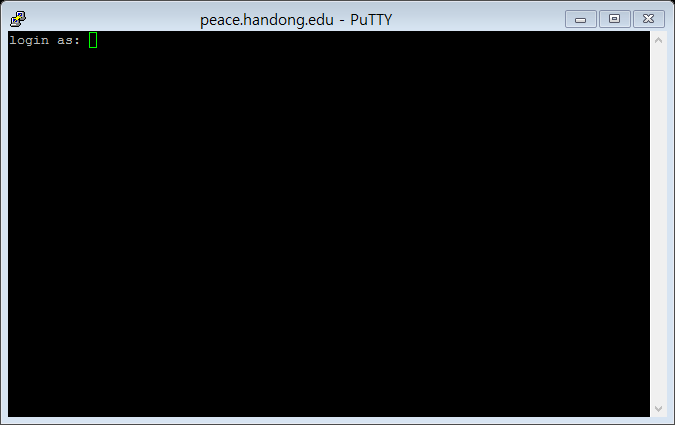
3) 저는 학교서버에 접속했기 때문에, 제 정보 확인이 필요하다는 말입니다. 교수님께서 미리 제공해주신 아이디를 통해 접속을 하겠습니다.

4) 여기서 password는 제가 미리 카피(Ctrl + C) 해놨습니다. 그리고 나서 Linux에서의 Ctrl +V 는 => "마우스 우측"을 클릭하시면 됩니다.

5) 그렇게 입력이 되고나니 접속이 된 모습으로 보입니다.

5) pwd -> "현재의 디렉토리 위치를 보여라" 라는 명령어로 입력 뒤, 잘 보여주고 있습니다.

6) ls -> "현재 디렉토리 내에 존재하는 파일을 보여라" 라는 명령어 입니다.

7) ls -all -> "여기 존재하는 파일을 다 보이고, 그 권한들까지 다 보여라"라는 명령어 입니다, 구체적으로 앞에 씌여진 drwx-----x 이런것이 파일의 권한 (읽기, 쓰기 등)을 보여줍니다. 또한 파일이 생성된 년도와 시간까지 보여줍니다.

8) clear -> "현재 콘솔창으로 보여진 입력한 것들과 출력된 것들을 다 지워라" 라는 명령입니다.

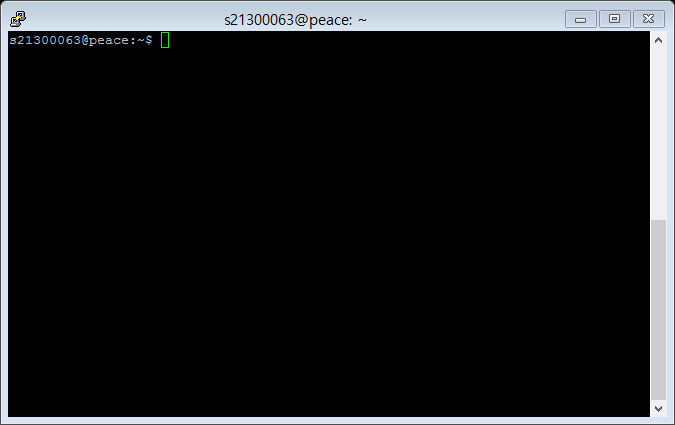
9) 가끔 잘못된 명령어를 입력하게 되면 저런 오류가 발생할 수 있습니다.
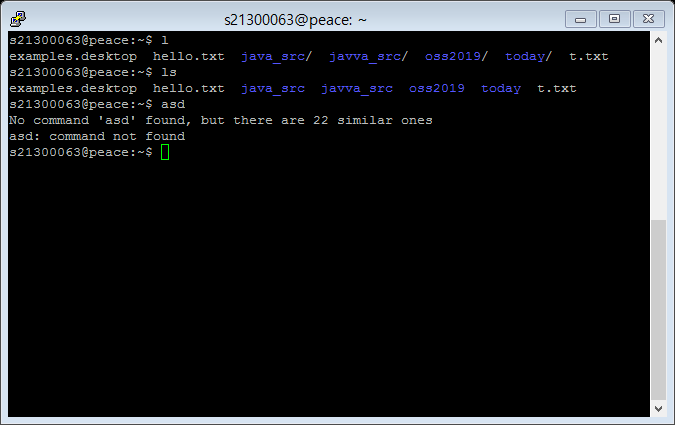
9) cd "파일명" -> " 그 파일로 들어가자" 라는 말입니다. 들어가게 되면 왼쪽에서 보이는 것과 같이 현재 위치하고 있는 디렉토리가 보입니다. ~$에서 ~/ oss2019$ 으로 변경된 것을 확인할 수 있습니다.

10) cd .. -> "현재 디렉토리에서 바로 상위 디렉토리로 이동하자" 라는 명령어 입니다. 왼쪽을 보시면 다시 원래대로 바뀐 것을 볼 수 있습니다.

11) mkdir "파일명" -> "파일명"으로 새로운 디렉토리를 만들어" 라는 명렁어 입니다.

12) ls 명령어로 확인해보면, 정말로 hi 디렉토리가 새롭게 생긴 것을 볼 수 있습니다.

12) shutdown -> 이것은 시스템 종료 명령어 입니다.
13) halt -> 같은 명령어 입니다.
14) init 0 -> 같은 명령어 입니다.
15) poweroff -> 같은 명령어 입니다.
16) reboot -> 이것은 시스템 재부팅 명령어 입니다.
17) init 6 -> 같은 명령어 입니다.
18) shutdown -r now -> 같은 명령어 입니다.

19) rmdir "파일명" -> ""파일명" 을 가진 디렉토리를 삭제하라" 라는 명령어 입니다.

20) cat "파일명.형식" ->""파일명.형식"의 내부를 보여라" 라는 명령어 입니다.
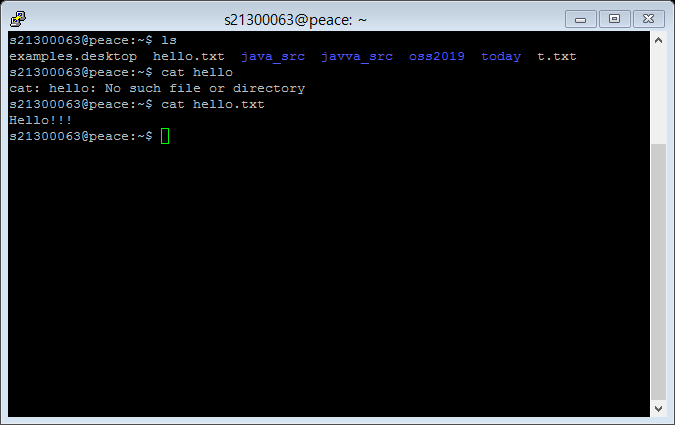
21) mv "파일명.형식" "디렉토리 명" -> ""파일명.형식"을 "디렉토리 명"으로 옮기자" 라는 명령어입니다. 밑에 결과를 보면 실제로 "oss2019" 라는 디렉토리 안으로 들어갔음을 확인해 볼 수 있습니다.

22) 다시 mv를 활용해서 s21300063을 hello.txt 로 바꾸어 주었습니다.

23) date -> "현재 시각을 보여라" 라는 명령어 입니다.

24) 여기서 알 수 있다 시피, rm -> " "파일"을 삭제하라 " 라는 명령어 이며, rmdir -> " "디렉토리"를 삭제하라 " 라는 명령어 입니다.

25) file "파일명" -> " "파일명"의 파일의 형식을 보여라 " 라는 명령어 입니다.

26) kill -> "현재 작동중인 어플리케이션을 중지하라" 라는 명령어입니다.

27) vim "컴파일된 파일명.확장자" -> " "확장자로 된 "컴파일 된 파일" 을 열어라" 라는 명령어 입니다.

28) 다양한 옵션이 존재하며 'q' 를 입력하게 되면 파일 밖으로 나가집니다.

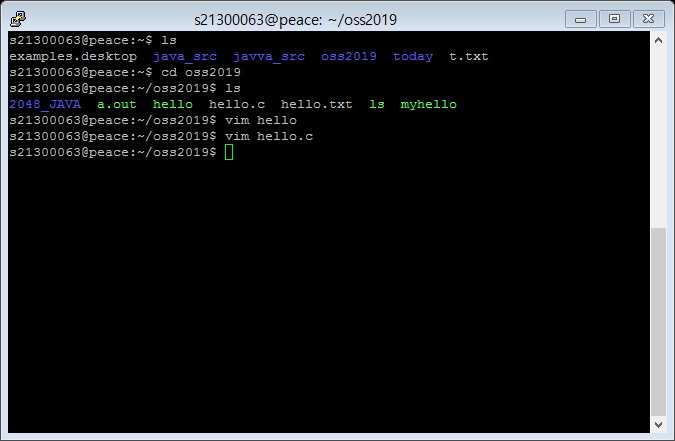
29) 그리고 다시 접속하여, 'e' 를 입력하게 되면 편집모드로 들어갈 수 있습니다.

30) 'i' 키를 누루게 되면 INSERT 모드로 들어가서, 글자를 삽입할 수 있습니다.


31) 커서 위치를 기반으로 "dd"를 입력하게 되면 그 커서가 존재하고 있는 한 라인의 문장은 지워지게 됩니다.

31) 혹시라도 잘못 수정한 경우 UNDO (문서작업에서의 Ctrl + z)를 할 수 있는 데, 그 단축키는 'u' 입니다.

32) 한 라인을 지우지 않고, 한 단어 씩 지우고자 하면 "dw"를 누루시면 됩니다. ( '#'이 지워짐)

33) 한 라인을 지우지 않고, 한 단어 씩 지우고자 하면 "dw"를 누루시면 되겠습니다. ( 'include'이 지워짐)

34) 행여나 본인이 모르는 사이에 아래와 같이 의도치 않은 ("asdasdasdasdasdasd") 다른 것들이 수정되어 있고, ":q" 명령어를 통해서 파일 밖으로 나가고자 하시면


35) 아래와 같이 override 문자와 함께 오류메시지가 발생합니다. (이것이 말하는 것은 "수정된 곳이 있다, 알고 있는가?") 라고 리눅스가 말해주는 것입니다.
여기서 만약 수정 된것을 저장하고 나가고 싶으면 "ESC"를 눌러 명령어 입력모드로 전환한뒤, "Shift + Z + Z"를 입력하여서 저장하고 나오면 됩니다.

36) 하지만, 의도치 않게 저장된 부분을 저장하기가 싫다고 한다면, ":q!" 명령어를 통해서 우리는 밖으로 나올 수 있습니다.

여기까지 기본적인 리눅스 명령어와 실행이미지로 함께 다뤄봤습니다. 혹시라도, 다른 명령어를 찾고 계시는 분이나 조금 더 알아보고 싶으신 분들을 위해 아래에 그 외의 다른 명령어들을 찾아 놓았습니다.
명령어 모음
shutdown : 시스템 종료
halt : 시스템 종료
init 0 : 시스템 종료
poweroff : 시스템 종료
reboot : 시스템 재부팅
init 6 : 시스템 재부팅
shutdown -r now : 시스템 재부팅
pwd : 현재 자신이 위치하는 디렉토리
cd : 디렉토리 이동
ls : 자신이 속해있는 폴더 내에서의 파일 및 폴더들을 표시
mkdir : 디렉토리 생성 ( 폴더 생성 ) == 앞으로 폴더를 디렉토리로 쓰겠습니다.
rmdir : 디렉토리 삭제
touch : 파일크기가 0인 파일 생성 ( 잘 쓰진 않지만, 파일 시간 정보를 변경하는 용도로 쓰이거나, 하드디스크의 오류를 판단할 때 쓰입니다)
cp : 파일 복사 ( 디렉토리 내부까지 복사하기 위해서는 cp -R 이라는 옵션을 붙여줍니다 )
mv : 파일 이동
rm : 파일 삭제 ( 디렉토리를 삭제할 경우는 rmdir 보다 rm -R을 많이 씁니다 )
cat : 파일의 내용을 화면에 출력
more : 화면 단위로 보기좋게 내용 출력
less : more 의 단점을 조금 보완한 명령어
find : 특정한 파일을 찾는 명령어입니다.
grep : 특정 패턴을 이용해서 파일을 찾는 명령어
>> : 리다이렉션 ( 파일의 끼워넣기 등등에 이용 )
awk : grep 과 같게 패턴형식으로 찾긴 하지만 공부할 필요성이 있음 ( 사용이 조금 힘듦 )
file : 파일의 종류를 확인
which : 특정 명령어의 위치를 찾아주는 명령어
ping : 컴퓨터를 공부하시는 분이시면 잘 아실 겁니다.
ifconfig : Windows 의 ifconfig
netstat : 네트워크의 상태
nbtstat : IP 충돌이 발생할 경우, 충돌 된 컴퓨터를 찾기 위한 명령어
traceroute : Windows 의 tracert : 알고자 하는 목적지까지의 경로를 찾아주는 명령어
route : 리눅스 시스템의 라우팅 테이블 구성 상태
clock : CMOS 의 시간을 조절하는 명령어
date : 시간과 날짜 출력 및, 시간과 날짜 변경
rdate : 원격지의 타임서버로부터 날짜와 시간을 받아와서 , 시스템에 설정
rpm : rpm 패키지를 설치하고 삭제 또는 관리하는 명령어
yum : 인터넷을 통하여 rpm 패키지가 저장된 서버에 접속하여 설치하고자 하는 rpm 패키지를 설치
// 다른 rpm 필요 패키지까지 다 알아서 다운받아주는 정말 유용한 명령어
free: 시스템 메모리의 정보 출력
ps : 현재 실행되고 있는 프로세스 목록 출력
pstree : 프로세스의 정보를 트리 형식으로 출력
top : 리눅스 시스템의 운용상황을 실시간으로 전반적인 상황을 모니터링 하는 기능
kill : 특정 프로세스에게 특정 시그널(signal) 을 보내는 명령어
killall : 특정 프로세스를 모두 종료
killall5 : 모든 프로세스 종료 [ 절대 사용 X ]
tar
bzip2
gzip // 이렇게 3개는 파일 압축 형식을 묶거나 푸는 명령어들
chmod : 특정 파일 또는 디렉토리의 퍼미션 수정
chown : 파일이나 디렉토리의 소유자, 소유 그룹 수정
chgrp : 파일이나 디렉토리의 소유 그룹 수정
>> 이게 왜 나뉘어졌냐면, 소유자를 수정하면 보안적인 문제가 있어서 그룹, 사용자 둘 다 수정 가능, 그룹만 수정 가능 두 개로 나뉘는거에요 명령어 ~
umask : 파일 생성시의 퍼미션값을 변경하는 명령어 ( 후에 자세히 포스팅 )
at: 정해진 시간에 작업을 하나만 수행 할 수 있는 명령어
crontab : 반복적인 작업을 수행하는 명령어
// 실무에서 많이 쓰입니다. 미리 지정해서 디스크 최적화를 위한 반복적인 로그 파일 삭제 등등 이러한 것들이 있어요
useradd : 새로운 사용자 계정 생성
password : 사용자 계정의 비밀번호 설정
userdel : 계정 지우기
usermod : 사용자 계정 정보 수정
fg : foreground
bg : background
jobs : 실행되는 job들 나열
groupadd : 그룹 생성
groupdel : 그룹 삭제
groups : 그룹 확인
newgrp : 자신이 속한 그룹 변경
mesg : 메시지 응답 가능 및 불가 설정
talk : 로그인한 사용자끼리 대화
wall : 시스템에 로그인한 모든 사용자에게 메시지 보내기
write : 로그인한 사용자에게 메시지 전달
dd : 블럭단위로 파일을 복사하거나 파일의 변환을 할 수 있는 명령어
출처: https://vaert.tistory.com/103 [Vaert Street]